iSpring Suite Nedir ve Cüzdan Açmaya Değer mi?
iSpring Paketi Öğretim tasarımcıları, eğitimciler, kurs geliştiriciler ve öğrenme ve geliştirme uzmanları arasında popülerdir. Başlangıçta, e-Öğrenim araç seti Microsoft PowerPoint için bir uzantı ve eklenti olarak geliştirildi. Artık bazı kullanıcılar bunu bağımsız bir program olarak kullanıyor. iSpring Suite testler, diyalog ağaçları, anketler ve daha fazlasını yapmanıza izin vermesine rağmen mükemmel değildir. Bu nedenle, bu araç setini kullanmadan önce incelememizi dikkatlice okusanız iyi olur. Böylece en iyi kararı verebilirsiniz.
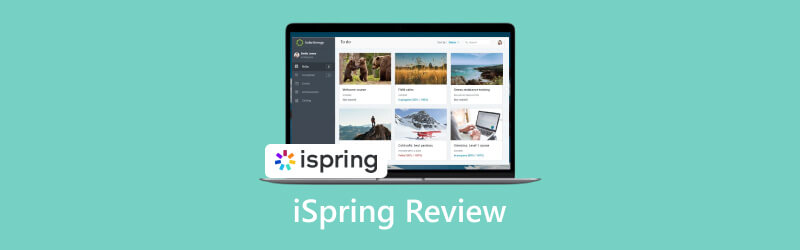
- REHBER LİSTESİ
- Bölüm 1: iSpring İncelemesi
- Bölüm 2: iSpring Suite Nasıl Kullanılır
- Bölüm 3: iSpring'e En İyi Alternatif
- Bölüm 4: iSring İncelemesi hakkında SSS
Bölüm 1: iSpring İncelemesi
Daha önce de belirtildiği gibi iSpring Suite bir e-Öğrenim araç setidir. Çevrimiçi kurslar, testler, etkileşimli rol yapma oyunları ve video dersleri oluşturmak sezgisel olacak şekilde geliştirilmiştir. PowerPoint'in bir uzantısı veya bağımsız bir e-Öğrenim yazma araç seti olarak çalışır.
iSpring Suite Neleri İçerir?
iSpring Suite'i indirmek ücretsizdir. Ücretsiz denemeden sonra bir plana abone olabilirsiniz. Standart planın maliyeti yazar başına yıllık $770'dir. Maksimum planın maliyeti yazar başına yıllık $970, Premium planın maliyeti ise yazar başına yıllık $1.970'dir. Standart abonelik şunları içerir:
iSpring QuizeMaker akıllı testler ve testler yapmak için. Çeşitli soru türleri arasından seçim yapmanıza, testlere video ve ses eklemenize ve testleri yanıtlamanıza olanak tanır.
iSpring TalkMaster'ı diyalogları simüle etmek için. Bir ağaç yapısında düzenlenmiş bağlantılı sahnelerden oluşur.
iSpring Görselleri e-öğrenme kurslarınızı ilgi çekici hale getirmek için kursunuza medya açısından zengin etkileşimler eklemek için.
iSpring Çevirme kullanıcıların Word, PDF veya sunumlarını e-kitaplara dönüştürmelerine olanak tanıyan bir flipbook'tur.
iSpring Ses-Video Düzenleyici iSpring Suite içindeki ses ve video anlatımınızı ayarlamak için yerleşik video ve ses düzenleyicisidir.
iSpring Kamera Pro sunum yapan kişinin videosuyla tamamlanan ekran kayıtları, web kamerası videoları ve ekran görüntüleri oluşturmaya yönelik bir araçtır.
iSpring Suite Max aboneliğiyle aşağıdakilere de erişebileceksiniz:
iSpring Alanı iSpring Suite içindeki çevrimiçi barındırma hizmetidir.
iSpring İçerik Kütüphanesi Kurslarınız için binlerce görsel içerik sağlar.
iSpring Suite'in incelemesi
- İSpring entegrasyonunu Microsoft PowerPoint ile veya bağımsız bir program olarak kullanabilirsiniz.
- İlgi çekici eğitim modülleri oluşturmak için ihtiyacınız olan her şeyi bir istemciyle bütünleştirir.
- Araç seti, çeşitli cihazlardan erişilebilen HTML5'i kullanır.
- Müşteri desteği mükemmel.
- Yerleşik video düzenleyicinin yalnızca sınırlı yetenekleri vardır.
- iSpring yalnızca PC'lerde kullanılabilir.
- Gizlilik standartları sorgulanabilir.
- Fiyatı kişisel kullanım için çok yüksek.
Bölüm 2: iSpring Suite Nasıl Kullanılır
Etkileşimli çevrimiçi eğitim oluşturmak için iSpring Suite'i resmi web sitesinden indirmeniz gerekir. Daha sonra yetenekleri denemek için 30 günlük ücretsiz deneme süresine sahip olacaksınız. Yükleyici dosyasını açın ve hesabınıza giriş yapın. Kurulumdan sonra iSpring PowerPoint'e eklenecektir. PowerPoint'e dönebilir ve çevrimiçi kurs oluşturmaya başlayabilirsiniz.
iSpring'i PowerPoint'te kullanmak için sunum yazılımınızı açın ve iSpring Paketi Üst menü çubuğundaki sekme.
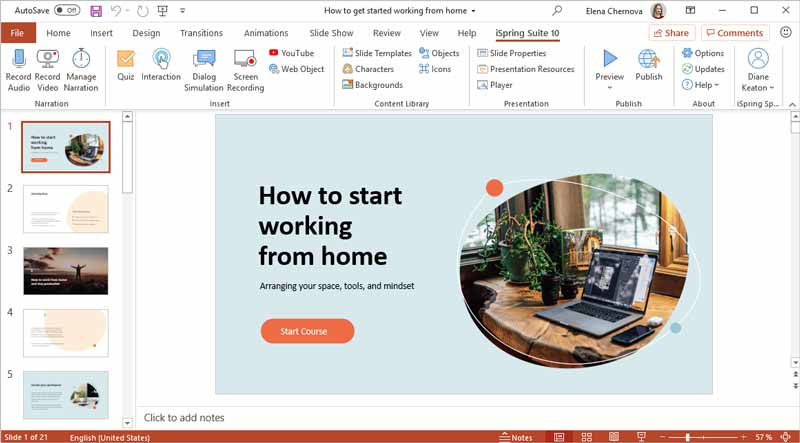
Tıklamak Slayt Şablonları şeritte ve yaratıcı kaynaklardan oluşan büyük bir kütüphaneye sahip olacaksınız. Konunuza göre uygun olanı seçin ve tıklayın. Sokmak sununuza eklemek için düğmesine basın.
Daha sonra ilgili seçeneklere basarak kursunuza karakterler, arka planlar, nesneler veya simgeler ekleyin. Karakterler Örneğin pencere size çeşitli seçenekler kitaplığı sunar.
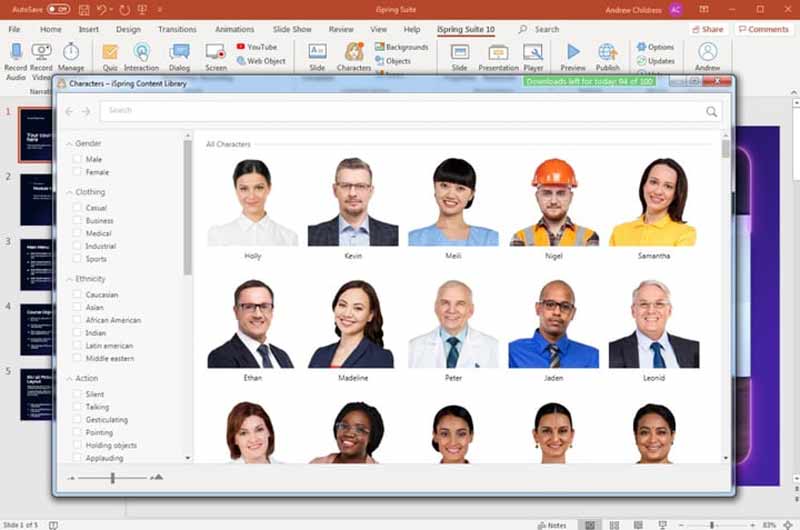
Sesli veya görüntülü anlatım eklemek için Anlatım seçenek. Daha sonra tıklayın Ses kaydı veya Video kaydetmek iSpring ile ses veya video kaydetmeye başlamak için.
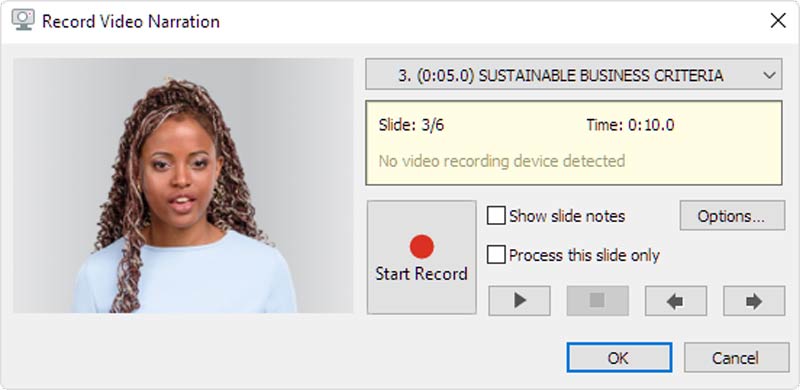
Tıkla Durmak iSpring kaydını durdurmak istediğinizde düğmesine basın. Kaydı ayarlamak istiyorsanız, Anlatımı Yönet Gömülü ses ve video düzenleyiciyi açmak için düğmesine basın.
Ayrıca, seçerek etkileşim tasarımları, ekran kayıtları, testler veya diyaloglar ekleyebilirsiniz. Etkileşim, Ekran Kaydı, Sınav, veya Diyalog Simülasyonu içinde Sokmak bölüm.
Bölüm 3: iSpring'e En İyi Alternatif
Açıkçası, iSpring büyük şirketler ve profesyoneller için en iyi e-öğrenme yazılımlarından biridir. Sınırlı bir bütçeniz varsa iSpring Suite'e alternatif olarak ihtiyacınız olabilir: ArkThinker Ekran Kaydedici. Uygun bir fiyata profesyonel düzeyde işlevler sunar.
- Video, ses, oyun, ekran ve daha fazlasını kolayca kaydedin.
- Aynı anda birden fazla kaynağı yakalayın.
- Video ve ses kalitesini optimize edin.
- Çok çeşitli özel seçenekler ekleyin.
iSpring Suite Alternatifi Nasıl Kullanılır?
Öğretici oluşturucuyu ayarlama
PC'nize yükledikten sonra iSpring'e en iyi alternatifi başlatın. Mac için başka bir sürüm daha var. Seçmek Video Kaydedici Ana arayüze girmek için. Sesli anlatım yapmak istiyorsanız Ses kaydedici yerine. Kayıt alanını ayarlayın GÖRÜNTÜLEMEK bölüm. Olanak vermek Sistem Sesi ve ses seviyesini ayarlayın. Yüzünüzü ve anlatımınızı eklemek için etkinleştirin Web kamerası Ve Mikrofon.

Görsel bir kurs yapın
Tıkla KAYIT öğreticiyi kaydetmeye başlamak için düğmesine basın. Tamamlandığında, Durmak düğme. Ardından öğreticiyi önizleyin, düzenleyin ve Tamamlamak Dersi kaydetmek için düğmesine basın.
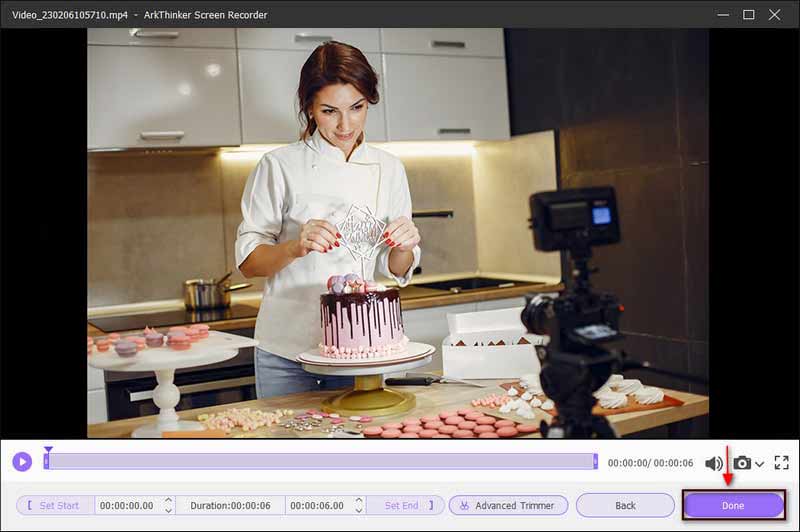
Bölüm 4: iSring İncelemesi hakkında SSS
iSpring'in kullanımı ücretsiz mi?
iSpring'i indirmek ücretsizdir ancak 30 günlük ücretsiz deneme süresinden sonra bir plana abone olmanız gerekir.
İSpring güvenli mi?
Araştırmamıza göre iSpring'in eğitim yapımında kullanılması güvenlidir. Ancak çevrimiçi kurslara özel içerik eklememelisiniz.
İSpring hangi çıktı formatını destekliyor?
iSpring Suite, kullanıcıların HTML5 veya popüler video formatlarında eğitimler ve kurslar oluşturmasına olanak tanır. iSpring'i Microsoft PowerPoint'te kullanıyorsanız sunumları ppt olarak kaydedebilirsiniz.
Çözüm
Bu makale en iyi e-öğrenme yazılımlarından birini inceledi. iSpring Paketi. Giriş ve incelememizin ardından neler yapabileceğini, indirmeye değer olup olmadığını ve nasıl kullanılacağını anlamalısınız. Üstelik yeni başlayanlar ve ortalama insanların hızlı bir şekilde çevrimiçi eğitimler ve kurslar yapabilmeleri için iSpring'e bir alternatif de önerdik. Yazılımla ilgili başka sorularınız varsa, lütfen bunları bu yazının altına yazmaktan çekinmeyin.
Bu yazı hakkında ne düşünüyorsunuz? Bu gönderiyi derecelendirmek için tıklayın.
Harika
Değerlendirme: 4.9 / 5 (dayalı 261 oylar)
Daha Fazla Çözüm Bul
Ekipler Toplantısını Kaydetmenin Hızlı Yolları [Onaylanmış Yöntemler] Skype Aramalarını Kaydetme: Skype Görüntülü Aramaları Almak İçin Adım Adım Kılavuz Masaüstü veya Mobil Cihazda Yakınlaştırma Toplantılarını Kaydetmek için Öğretici Oluşturma DU Recorder: İnceleme, Özellikler ve En İyi Alternatif Radeon ReLive İncelemesi – İndirme, Özellikler ve Alternatif D3DGear İncelemesi 2023: Özellikler, Artıları, Eksileri ve En İyi Alternatifiİlgili Makaleler
- Video kaydetmek
- D3DGear İncelemesi 2023: Özellikler, Artıları, Eksileri ve En İyi Alternatifi
- Radeon ReLive İncelemesi – İndirme, Özellikler ve Alternatif
- DU Recorder: İnceleme, Özellikler ve En İyi Alternatif
- ShareX İncelemesi 2023 – Özellikler, Fiyatlandırma ve En İyi Alternatifler
- Yerel Kaydedici/PC/Yakalama Kartı ile PS4 Oynanışını Kaydedin
- Sesli PowerPoint Sunumu Nasıl Kaydedilir
- Nintendo Switch'te Oyunun Nasıl Kaydedileceğine İlişkin Ayrıntılı Kılavuz
- Screencast-O-Matic İncelemesi, Özellikler ve En İyi Alternatif
- FlashBack Express ve En İyi Alternatifin Nihai İncelemesi
- Tam oCam Ekran Kaydedici İncelemesi ve En İyi oCam Alternatifi



